O bloco de mapas permite que você adicione um mapa a qualquer post ou página do seu site.
Para adicionar um bloco de mapa, clique no ícone Inserção de bloco.
Você tem também a opção de digitar /map e pressionar Enter em um novo bloco de parágrafo, para adicionar rapidamente.
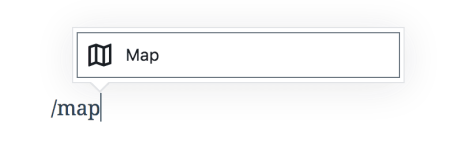
Você encontra instruções detalhadas sobre como adicionar blocos neste link.
Interface do bloco
Cada bloco tem seus controles específicos para você manipulá-lo diretamente pelo editor. O bloco de mapa oferece os controles centralizar alinhamento, adicionar marcador e mais opções.

Como editar o mapa
O mapa será carregado com um campo de texto, para que você adicione um marcador de localização.
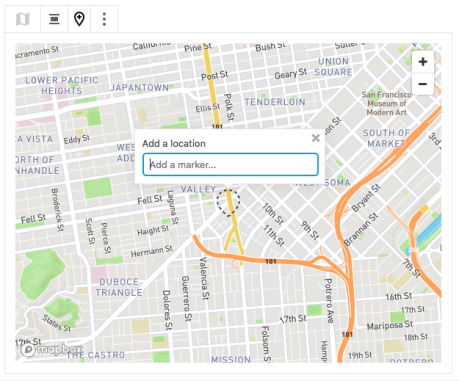
Digite a localização que deseja exibir no mapa. Ela pode ser geral ou específica, conforme você desejar, e a localização será preenchida automaticamente enquanto você digita. Clique na localização correta para adicioná-la ao mapa.
Você poderá então clicar no símbolo vermelho do marcador para editar o título e a legenda do marcador.
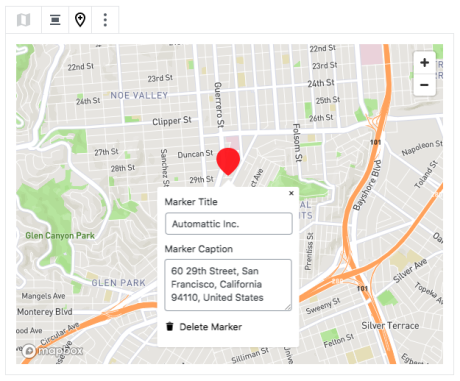
Observe que editar o endereço no campo da legenda não alterará a posição do marcador, somente o texto exibido no mapa, quando alguém clicar no marcador.
É possível adicionar marcadores de localização adicionais ao mesmo mapa, por exemplo, se você tiver uma rede de restaurantes e quiser exibir todos os locais no mapa.
Para adicionar um marcador de localização, clique no botão Adicionar um marcador e insira os detalhes de localização, assim como anteriormente.
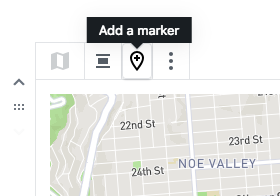
Ao adicionar mais de um marcador de localização, o mapa diminuirá o zoom para mostrar todos os marcadores.
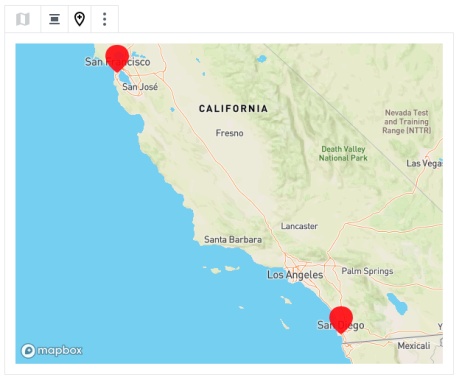
Configurações do bloco
Todos os blocos têm opções adicionais na barra lateral do editor, além das opções encontradas na barra de ferramentas do bloco. Caso não esteja visualizando a barra lateral, clique no ícone de engrenagem, ao lado do botão Publicar.
Para personalizar a aparência do seu mapa, é possível selecionar um dos seguintes temas de mapa: básico, preto e branco, satélite ou superfície.
Além disso, você pode usar o interruptor para mostrar ou não os nomes das ruas.
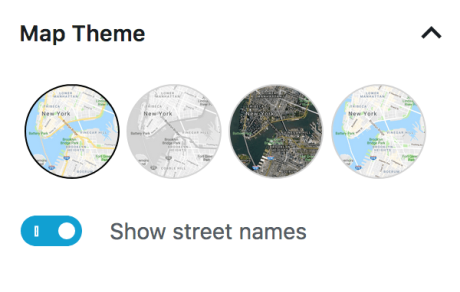
Você também pode escolher a cor dos marcadores de localização.
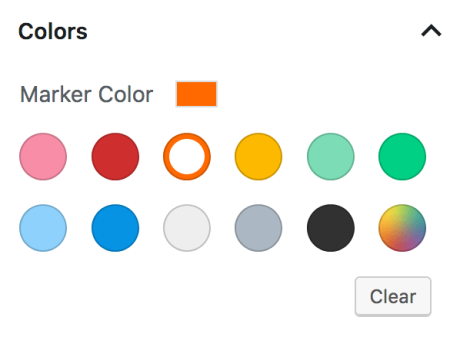
A seção Marcadores permite que você edite todos os seus marcadores. Editar um marcador aqui funciona exatamente do mesmo modo que clicar no próprio marcador e editá-lo , mas usar essas configurações pode ser mais simples se você tiver vários marcadores para editar. É possível também excluir os marcadores nesta seção.
A área de Legenda do marcador é compatível apenas com texto. Se você precisa usar alguns links clicáveis, uma alternativa é usar um Google Maps personalizado, que pode ser incorporado ao site.
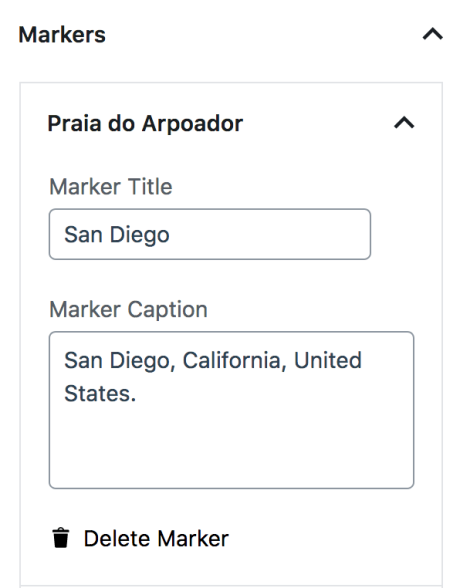
Chave do Mapbox
Se por algum motivo você precisar usar seu próprio token personalizado do Mapbox, insira-o na seção Token de acesso do Mapbox na barra lateral do editor.
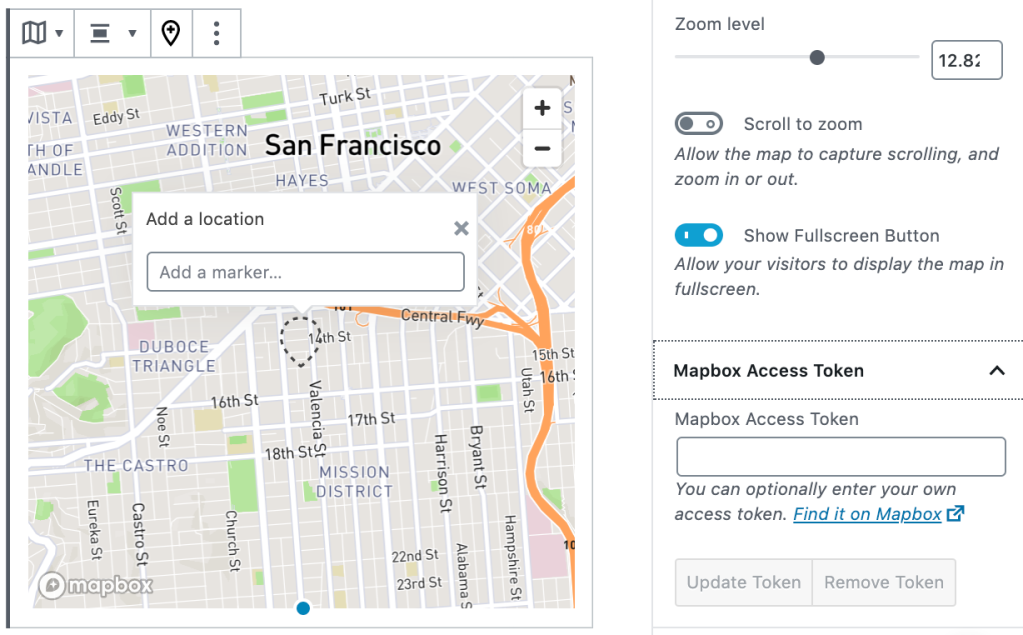
Avançado
Na guia Avançado, você adiciona uma classe CSS ao seu bloco, permitindo a gravação de CSS personalizado e a estilização do bloco conforme você julgar melhor.
